- Path of Exile erkennt oft die dedizierte Grafikkarte Ihres Computers nicht, was sich auf die Grafik im Spiel auswirkt.
- Dies liegt im Allgemeinen an Problemen mit dem Energiesparplan, einer falschen Grafikkartenauswahl oder falsch konfigurierten Einstellungen.
- Um dies zu beheben, können Sie Path of Exile manuell so einstellen, dass die dedizierte Grafikkarte verwendet wird, oder die anderen Methoden hier ausprobieren.

XINSTALLIEREN SIE, INDEM SIE AUF DIE DOWNLOAD-DATEI KLICKEN
Diese Software hält Ihre Treiber am Laufen und schützt Sie so vor häufigen Computerfehlern und Hardwareausfällen. Überprüfen Sie jetzt alle Ihre Treiber in 3 einfachen Schritten:
- Laden Sie DriverFix herunter (verifizierte Download-Datei).
- Klicken Scan starten um alle problematischen Treiber zu finden.
- Klicken Treiber aktualisieren um neue Versionen zu erhalten und Systemstörungen zu vermeiden.
- DriverFix wurde heruntergeladen von 0 Leser in diesem Monat.
Path of Exile ist ein
Free-to-Play-Videospiel entwickelt von Grinding Studio Games. Es ist eines der besten des Genres und bietet ein aufregendes Gameplay und einige fesselnde Grafiken. Mehrere Benutzer haben jedoch berichtet, dass Path of Exile die Grafikkarte nicht erkennt.Dies wirkt sich auf die Grafik im Spiel und die Gesamterfahrung der Benutzer aus. Bei einem Spiel mit High-End-Grafik kann ein Problem mit der Grafikkarte problematisch sein.
Lassen Sie uns also ohne weiteres alles durchgehen, was es zu wissen gibt, warum Path of Exile Ihre Grafikkarte nicht erkennt, und die effektivsten Lösungen dafür.
Warum verwendet mein Spiel meine Grafikkarte nicht?
Dies ist hauptsächlich bei Computern mit zwei installierten Grafikkartensätzen der Fall, dem integrierten und dem dedizierten. Hier finden Benutzer oft PoE, das integrierte Grafiken anstelle von dedizierten Grafiken verwendet. Dies kann auf einen Fehler, eine falsche Auswahl oder falsch konfigurierte Einstellungen zurückzuführen sein.
Abgesehen davon könnten Sie die dedizierten Grafikkarteneinstellungen über die native Systemsteuerung falsch konfiguriert haben. Wenn das der Fall ist, können Sie die Dinge manuell so einstellen, dass Path of Exile mit der integrierten Grafik beginnt.
Bei einigen Benutzern schaltete das Gerät außerdem automatisch auf integrierte Grafik um, wenn der Energiesparmodus auf ihrem Laptop aktiviert wurde. Sie müssen dies also auch überprüfen.
Braucht man einen guten Computer für Path of Exile?
Sie brauchen keinen Computer mit High-End-Spezifikationen, um Path of Exile auszuführen. Ein anständiger sollte die Arbeit erledigen, aber Sie müssen eine gute dedizierte Grafikkarte haben.
Falls Sie vorhaben, PoE zu installieren oder der Meinung sind, dass Ihre Grafikkarte die Anforderungen zum Ausführen von Path of Exile nicht erfüllt, überprüfen Sie die folgenden Grafikanforderungen:
- Prozessor: Quad Core 2,6 GHz x86-kompatibel
- Grafikkarte: ATI Radeon™ HD 7850 oder NVIDIA® GeForce® GTX 650 Ti
- Arbeitsspeicher: 8 GB
- DirectX: DirectX-Version 11
Was kann ich tun, wenn POE meine GPU nicht erkennt?
1. Stellen Sie Path of Exile manuell so ein, dass die dedizierten Grafiken verwendet werden
HINWEIS
Wir haben die Schritte für Nvidia Control Panel aufgelistet und sollten Ihnen ein grundlegendes Verständnis des Konzepts vermitteln. Falls Sie eine andere Grafikkarte verwenden und sich über den Vorgang nicht sicher sind, besuchen Sie die offizielle Website für die genauen Schritte.
- Starte den Nvidia-Systemsteuerung, und wählen Sie aus 3D-Einstellungen verwalten aus dem Navigationsbereich auf der linken Seite.
- Gehen Sie zum Programmeinstellungen Tab.
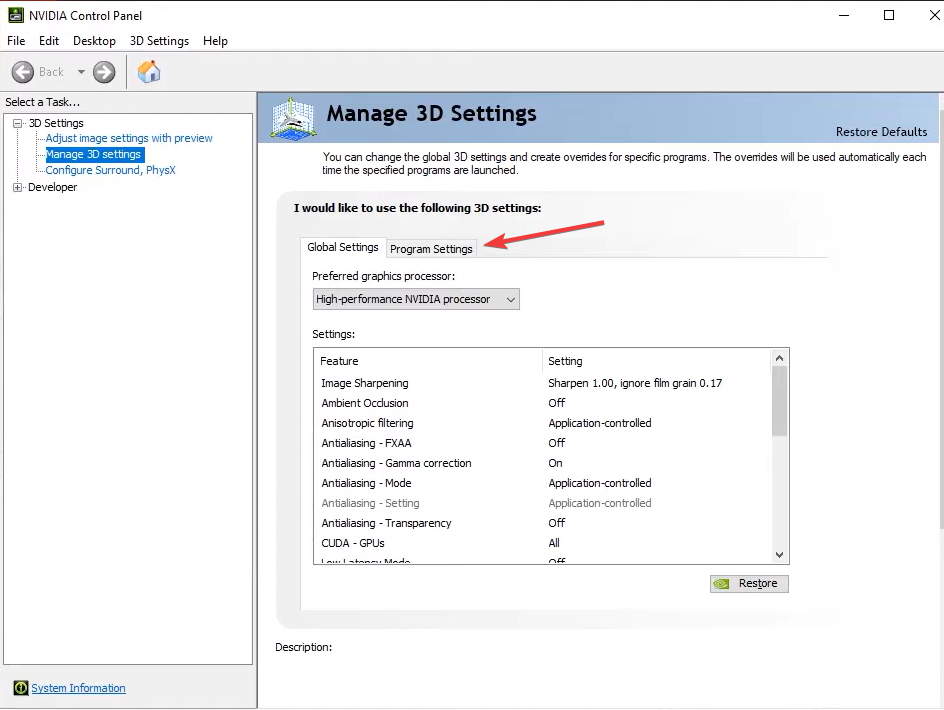
- Wählen Weg des Exils von dem Wählen Sie ein Programm aus, das Sie anpassen möchten Dropdown-Menü. Wenn es dort nicht aufgeführt ist, klicken Sie auf das Hinzufügen Schaltfläche, suchen Sie die Game Launcher-Datei und fügen Sie sie hinzu.
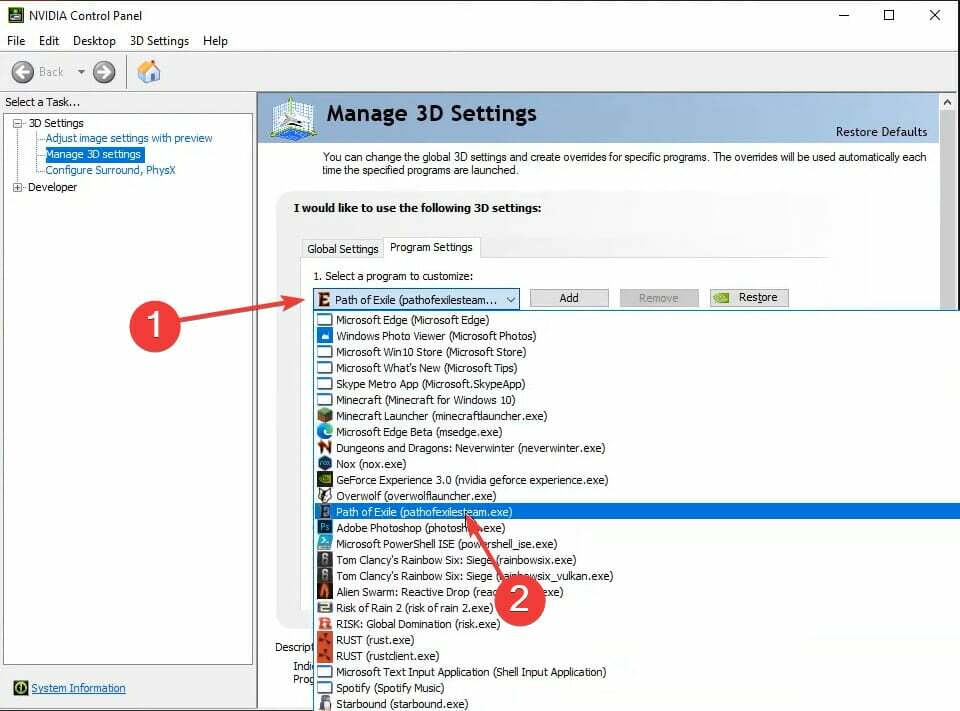
- Wählen Sie als Nächstes aus Hochleistungs-Nvidia-Prozessor von dem Wählen Sie den bevorzugten Grafikprozessor für dieses Programm aus Dropdown-Menü.
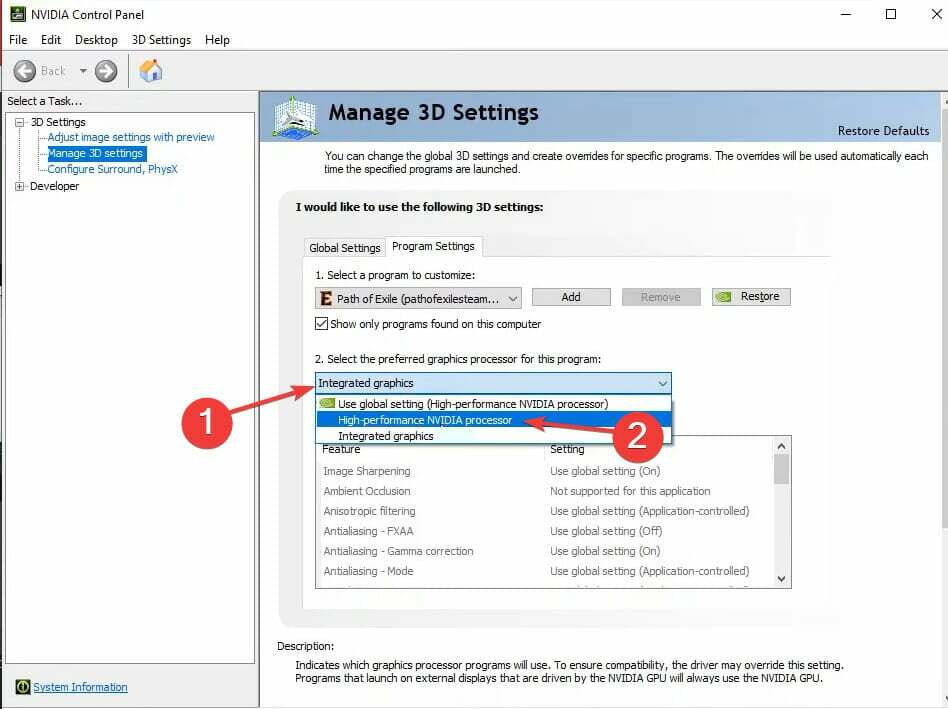
- Klicken Sie abschließend auf Sich bewerben unten, um die Änderungen zu speichern.
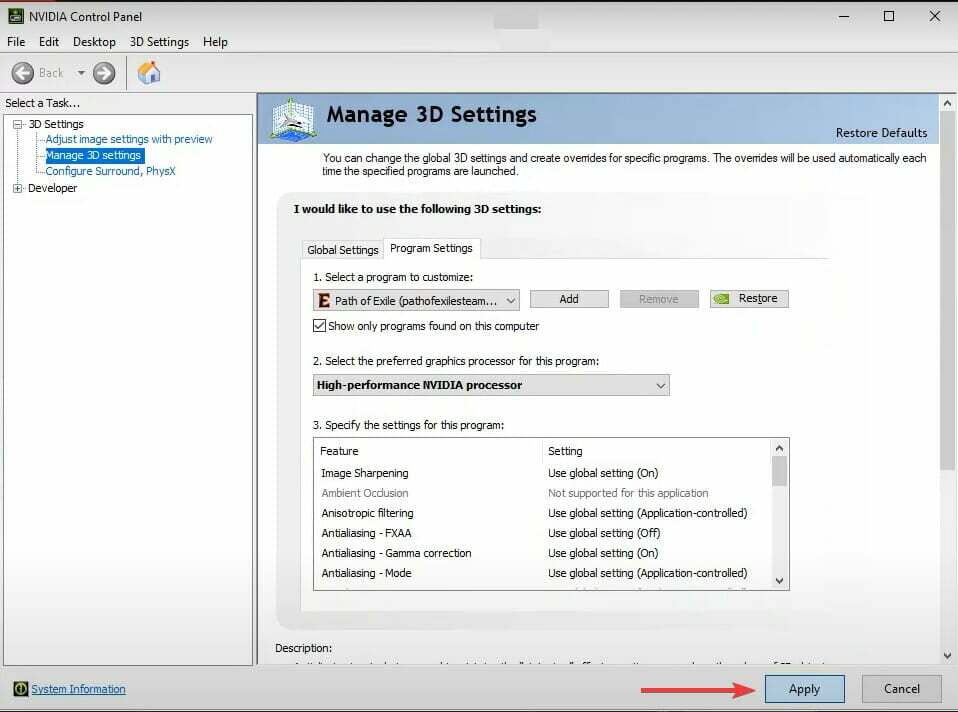
Wenn die dedizierte Grafikkarte nicht in Path of Exile aufgeführt ist, können Sie sie über die dedizierte Systemsteuerung wechseln. Dies funktionierte für viele Benutzer, die sich fragten, wie man Intel HD-Grafik deaktiviert und Nvidia verwendet.
Experten-Tipp: Einige PC-Probleme sind schwer zu lösen, insbesondere wenn es um beschädigte Repositories oder fehlende Windows-Dateien geht. Wenn Sie Probleme haben, einen Fehler zu beheben, ist Ihr System möglicherweise teilweise defekt. Wir empfehlen die Installation von Restoro, einem Tool, das Ihren Computer scannt und den Fehler identifiziert.
Klick hier herunterzuladen und mit der Reparatur zu beginnen.
Außerdem zeigen die Einstellungen im Spiel möglicherweise immer noch an, dass die integrierte Grafikkarte derzeit ausgewählt ist, aber das ist nicht der Fall, und Sie sollten die Änderung der Grafik sofort bemerken.
- 3 einfache Möglichkeiten, um die hohe CPU-Auslastung des Client WebHelper von Steam zu beheben
- 3 Möglichkeiten, den Chatroom von Valorant zu reparieren, wenn keine Verbindung hergestellt wird
- So beheben Sie den Fehler 1014 in Final Fantasy XIV im Jahr 2022
- 3 Lösungsansätze Beim Hinzufügen dieses Produkts zu Steam ist ein Problem aufgetreten
- 3 schnelle Möglichkeiten, ein Problem mit dem weißen Bildschirm in Roblox zu beheben
2. Aktualisieren Sie Ihre Treiber
Um Spiele auf Ihrem PC mit maximaler Leistung ausführen zu können, müssen Sie die Grafikkartentreiber aktualisieren.
Sie können diese Aufgabe manuell ausführen, wenn Sie möchten, aber es gibt effiziente Treiberverwaltungstools wie DriverFix, die den Zweck erfüllen.
Diese Software scannt Ihren Computer und erkennt veraltete oder defekte Treiber und aktualisiert sie dann rechtzeitig entsprechend.
⇒ Holen Sie sich DriverFix
3. Wechseln Sie den Energieplan
- Drücken Sie Fenster + S um die zu starten Suche Menü, eingeben Schalttafel in das Textfeld ein und klicken Sie auf das entsprechende Suchergebnis.
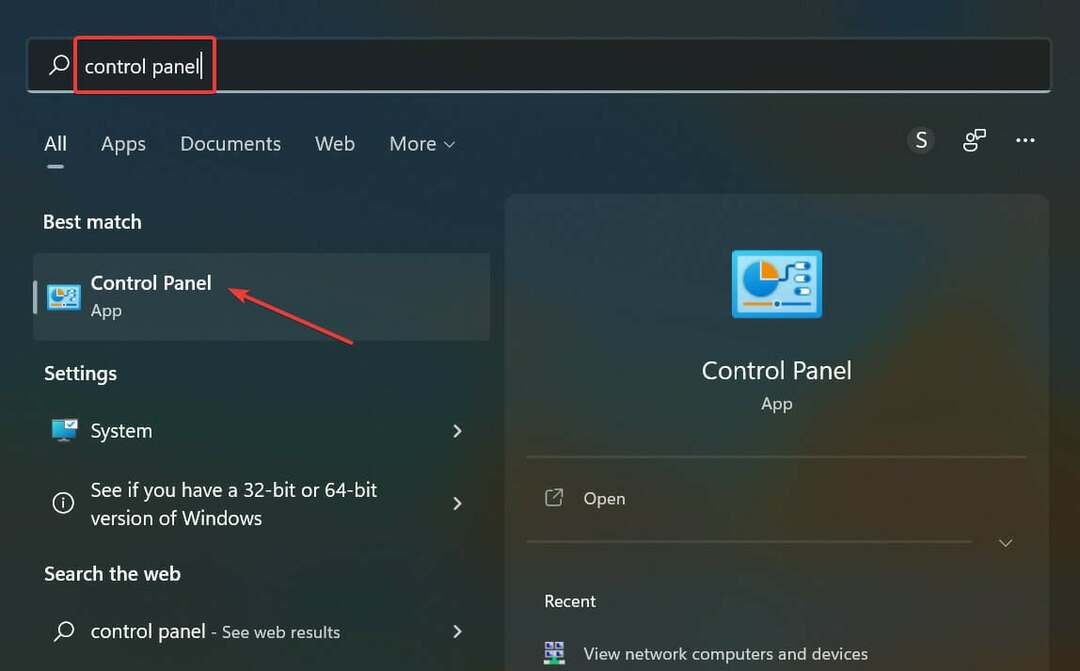
- Klicke auf System und Sicherheit hier.
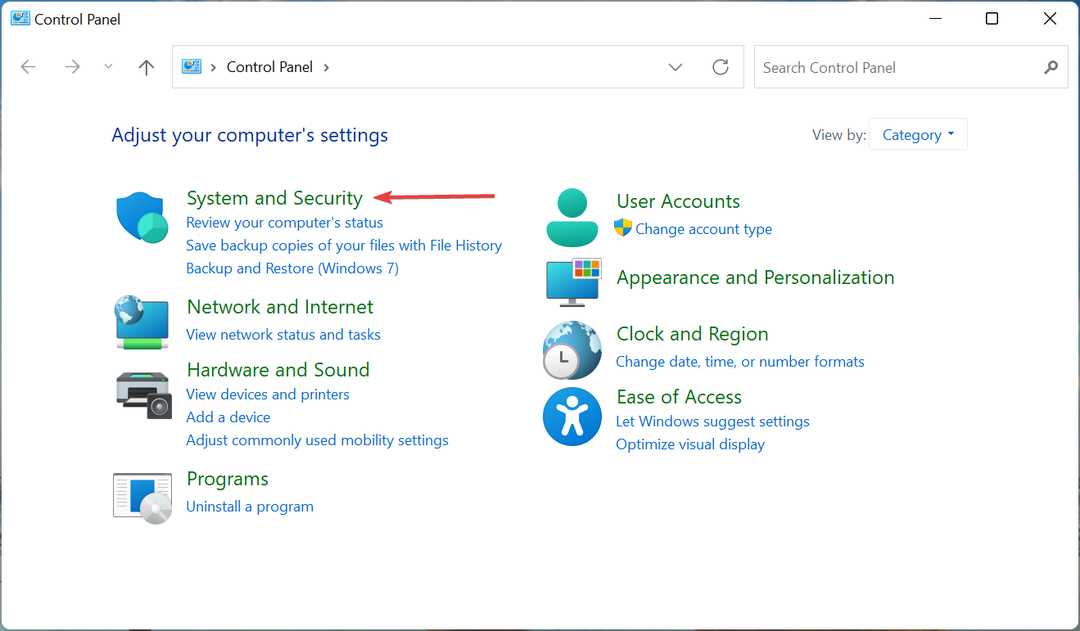
- Klicken Sie anschließend auf Energieoptionen.
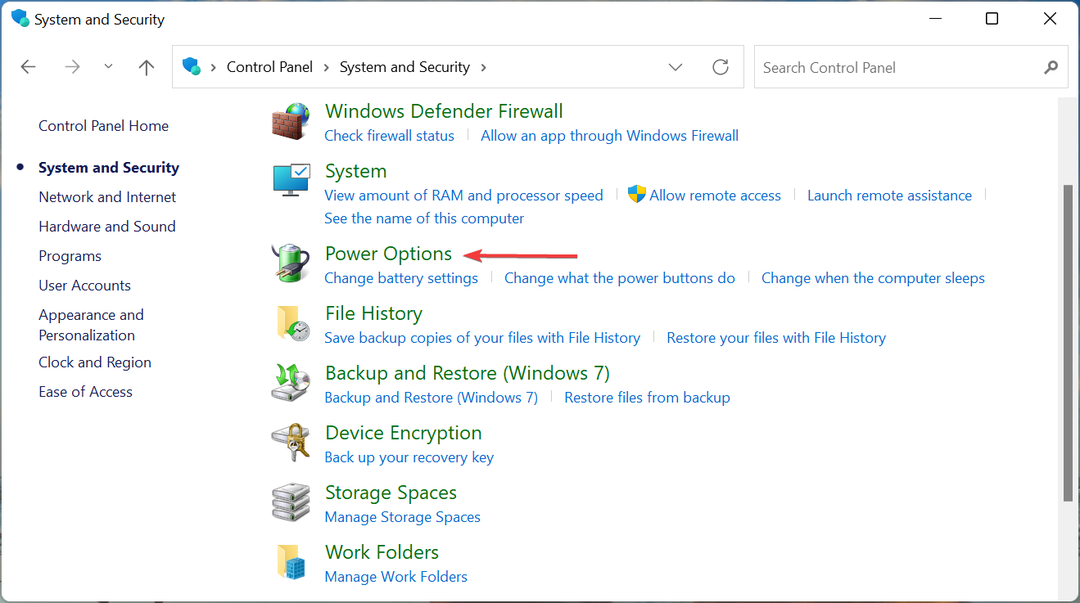
- Wählen Sie nun die aus Hochleistung Energiesparplan von den hier aufgelisteten.
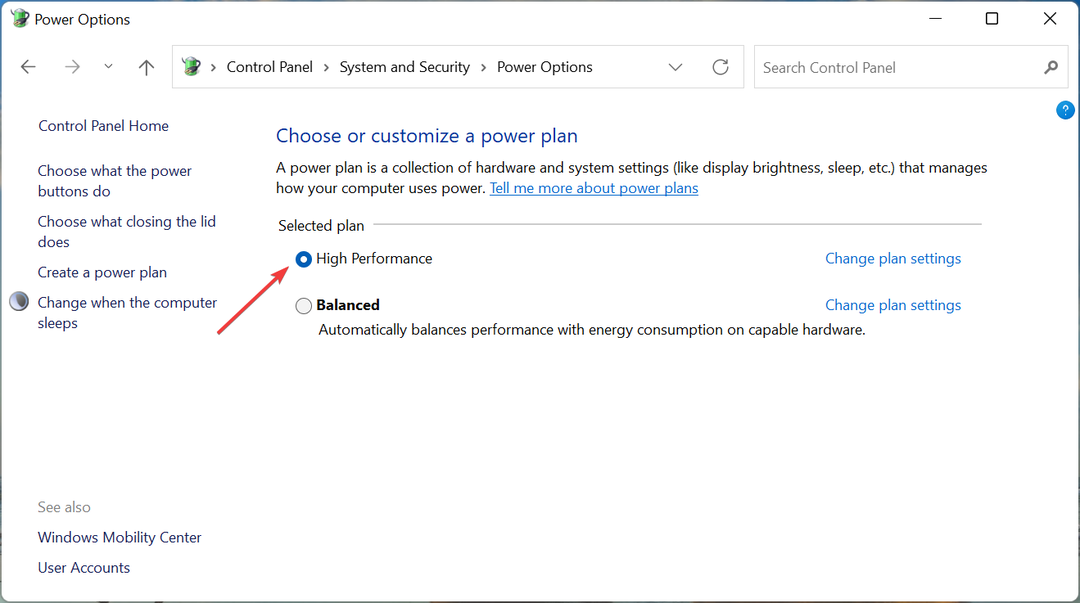
Wenn Sie fertig sind, starten Sie den Computer neu, damit die Änderungen wirksam werden, und Nvidia sollte jetzt beginnen, die Grafikkarte auf Ihrem Computer zu erkennen.
Wie ändere ich, welche Grafikkarte ein Spiel verwendet?
Dazu können Sie entweder die Einstellungen im Spiel oder die dedizierte Systemsteuerung für die Grafikkarte verwenden. Obwohl die Einstellungen im Spiel aufgrund eines Problems oft nicht alle verfügbaren Grafikkarten auflisten, müssen Sie in diesem Fall die dedizierte Systemsteuerung verwenden.
Die über die Systemsteuerung vorgenommenen Änderungen werden sofort angezeigt und sind weitaus effektiver. Dies sollte also Ihre bevorzugte Option sein.
Dies sind alle Möglichkeiten, wie Sie Probleme beheben können, wenn Path of Exile Ihre Grafikkarte nicht erkennt. Diese Methoden würden auch bei anderen Spielen funktionieren.
Außerdem erfahren Sie hier, wie Sie das Problem beheben können häufige Probleme mit Path of Exile, darunter plötzliche Abstürze oder Probleme mit der Verbindung und dem Ton, unter anderem.
Vergessen Sie nicht, uns im Kommentarbereich unten mitzuteilen, welcher Fix funktioniert hat, und teilen Sie uns Ihre Bewertung von Path of Exile mit.
 Haben Sie immer noch Probleme?Beheben Sie sie mit diesem Tool:
Haben Sie immer noch Probleme?Beheben Sie sie mit diesem Tool:
- Laden Sie dieses PC-Reparatur-Tool herunter auf TrustPilot.com mit „Großartig“ bewertet (Download beginnt auf dieser Seite).
- Klicken Scan starten um Windows-Probleme zu finden, die PC-Probleme verursachen könnten.
- Klicken Alles reparieren um Probleme mit patentierten Technologien zu beheben (Exklusiver Rabatt für unsere Leser).
Restoro wurde heruntergeladen von 0 Leser in diesem Monat.

